convertir MPG / MPEG en MP4 avec une vitesse rapide et une qualité d'image / son de sortie élevée.
- Convertir AVCHD en MP4
- Convertir MP4 en WAV
- Convertir MP4 en WebM
- Convertir MPG en MP4
- Conversion de SWF en MP4
- Convertir MP4 en OGG
- Convertir VOB en MP4
- Convertir M3U8 en MP4
- Convertir MP4 en MPEG
- Intégrer des sous-titres dans MP4
- Répartiteurs MP4
- Supprimer l'audio de MP4
- Convertir des vidéos 3GP en MP4
- Modifier des fichiers MP4
- Convertir AVI en MP4
- Convertir MOD en MP4
- Convertir MP4 en MKV
- Convertir WMA en MP4
- Convertir MP4 en WMV
Réparer les fichiers AVI et récupérer facilement les fichiers corrompus
 Mis à jour par Somei Liam / 13 déc.2022 16:30
Mis à jour par Somei Liam / 13 déc.2022 16:30Avez-vous cherché un moyen de réparer les fichiers AVI s'ils sont corrompus ? Que vous souhaitiez les réparer à l'aide d'un outil tiers ou en ligne, vous êtes au bon endroit. AVI, ou Audio Video Interleave, est un format de fichier populaire dans le monde entier. Microsoft l'a développé en 1992. Les fichiers AVI sont compatibles avec plusieurs lecteurs multimédias, notamment Windows Media Player, VLC Media Player, Apple QuickTime Player, etc. Cependant, comme d'autres formats de fichiers, ce format vidéo peut également être corrompu. Vous ne savez jamais quand cela arrivera. Par conséquent, vous pourriez les perdre à tout moment sans avertissement.
La question est, qu'est-ce qui cause la corruption des fichiers AVI ? Plusieurs facteurs peuvent affecter l'état de vos fichiers. Cela inclut les secteurs défectueux, les interruptions de transfert ou de téléchargement, les pannes de courant, les virus, etc. La corruption des fichiers AVI se produit lorsque vous interrompez accidentellement le processus de téléchargement ou de transfert du fichier alors qu'il est en cours. En effet, certaines parties du fichier peuvent être manquantes, endommagées ou incomplètes en raison de l'interruption. Une panne de courant ou un arrêt soudain de l'ordinateur alors que le fichier est ouvert, peut également être la cause de la corruption. Et les virus sont toujours le coupable commun possible de ces problèmes.
Normalement, des problèmes comme la corruption entraînent toujours une perte de données. Et c'est sûrement l'un des pires cas qui puisse arriver. Heureusement, vous pouvez réparer les fichiers AVI avec différentes méthodes. Nous allons les aborder dans cet article, vous pouvez donc continuer à lire pour enregistrer vos fichiers. Et si vous avez déjà vécu le pire scénario possible, la perte de données, un outil de récupération sera également inclus. Passez aux parties ci-dessous pour réparer vos fichiers AVI et restaurer ceux que vous avez perdus.
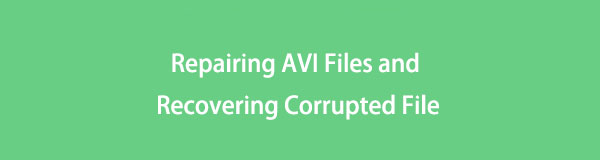

Liste de guide
Partie 1. Comment réparer un fichier AVI corrompu en ligne
Vous pouvez réparer les fichiers AVI corrompus en essayant les outils de réparation en ligne. Et l'un d'eux est le logiciel en ligne EaseUS RepairVideo. En utilisant cet outil, vous pouvez facilement résoudre tout problème avec le fichier AVI sur votre ordinateur. L'avantage est que vous n'avez pas besoin de télécharger ou d'installer quoi que ce soit pour réparer le fichier. Il vous suffit de suivre des instructions simples pour faire le travail.
Suivez les instructions suivantes pour réparer le fichier AVI en ligne à l'aide d'un logiciel de réparation en ligne gratuit :
Étape 1Accédez au site Web officiel de l'outil EaseUS RepairVideo. Vous verrez son interface en ligne qui contient la fonction du programme. Clique le Télécharger une video et connectez-vous avec une adresse e-mail valide.
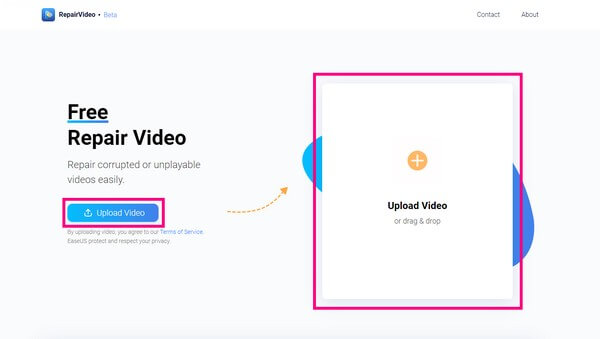
Étape 2Choisissez le AVI vidéo de votre dossier de fichiers ou faites glisser la vidéo AVI corrompue vers la boîte de téléchargement. Après cela, appuyez sur le Commencer à réparer bouton au bas de la boîte pour commencer le processus de réparation.

Étape 3Une fois que le programme en ligne a terminé de réparer votre fichier AVI, entrez le code d'extraction envoyé à votre adresse e-mail. Ensuite, vous pouvez enfin cliquer sur le "télécharger la vidéo" pour enregistrer le fichier AVI réparé sur votre ordinateur.
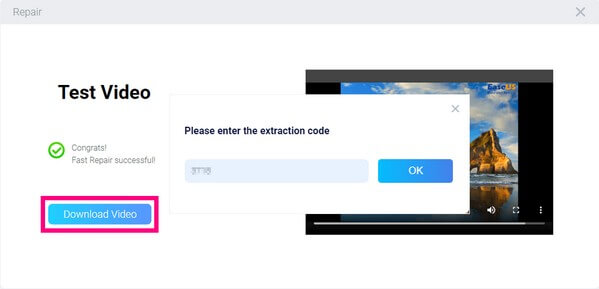
FoneLab Data Retriever - récupérez les données perdues / supprimées de l'ordinateur, du disque dur, du lecteur flash, de la carte mémoire, de l'appareil photo numérique, etc.
- Récupérez des photos, des vidéos, des contacts, WhatsApp et plus de données en toute simplicité.
- Prévisualiser les données avant la récupération.
- Récupérez les données de l'appareil, d'iCloud et d'iTunes.
Partie 2. Comment réparer un fichier AVI corrompu avec VLC
Si vous ne préférez pas utiliser un logiciel en ligne pour résoudre le problème, vous pouvez effectuer d'autres actions sur votre ordinateur. Si la corruption a été causée par une interruption de téléchargement, la meilleure façon de la résoudre est de télécharger à nouveau le fichier AVI. Il en va de même pour le transfert de fichiers. Mais si ce n'est pas le cas et qu'il n'y a aucun moyen de le télécharger ou de le transférer à nouveau, essayez d'utiliser VLC Media Player, que vous pouvez installer ou qui est déjà sur votre ordinateur. De cette façon, vous saurez si le problème du fichier est uniquement compatible avec le lecteur précédent ou la corruption.
S'il s'agit d'une corruption, VLC Media Player dispose d'une fonction de réparation intégrée pour les vidéos AVI et d'autres formats. Il peut réparer les vidéos qui gèlent ou bégaient de manière aléatoire. Ou tout ce qui suggère une corruption dans l'index de fichiers.
Suivez les instructions suivantes pour réparer les fichiers AVI corrompus à l'aide de VLC Media Player :
Étape 1Exécutez VLC Media Player sur votre ordinateur. Sélectionnez le Outils option dans la barre de menu dans la partie supérieure de l'écran. Alors choisi Préférences depuis les listes déroulantes.
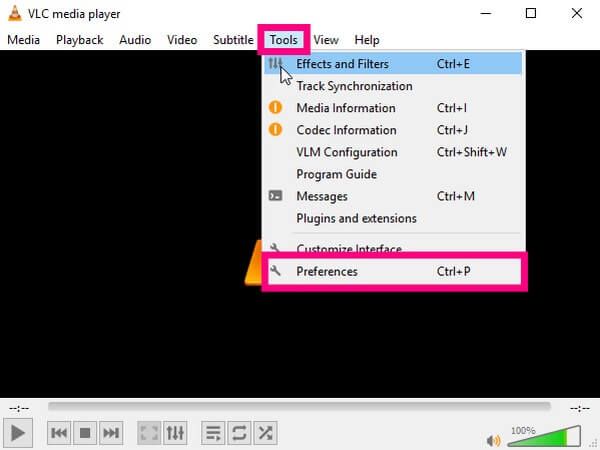
Étape 2Cliquez Entrée / Codecs icône en haut. La liste des options de la colonne de gauche s'affichera alors. Sur le Endommagé or Fichier AVI incomplet section, sélectionnez Toujours réparer option, alors Épargnez.
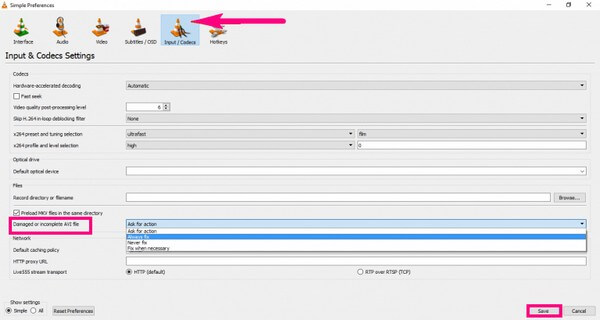
Étape 3Lisez le fichier AVI corrompu sur le lecteur VLC et il sera automatiquement réparé.
Partie 3. Comment récupérer un fichier AVI corrompu avec FoneLab Data Retriever
Comme mentionné ci-dessus, la perte de données est tout à fait possible en rencontrant un fichier AVI corrompu. Vous avez peut-être déjà supprimé le fichier avant de savoir qu'il pourrait être réparé, alors vous voulez maintenant le récupérer. Ou la corruption a causé des problèmes plus étendus qui ont affecté les autres fichiers, ce qui a entraîné une perte de données. Quel que soit votre scénario, FoneLab Data Retriever est la meilleure solution pour restaurer vos données supprimées ou perdues. Ce logiciel a la capacité de récupérer des fichiers vidéo dans divers formats, notamment AVI, MP4, FLV, MOV, WMV, etc. Vous en apprendrez plus sur ses fonctionnalités une fois que vous l'aurez installé sur votre ordinateur.
FoneLab Data Retriever - récupérez les données perdues / supprimées de l'ordinateur, du disque dur, du lecteur flash, de la carte mémoire, de l'appareil photo numérique, etc.
- Récupérez des photos, des vidéos, des contacts, WhatsApp et plus de données en toute simplicité.
- Prévisualiser les données avant la récupération.
- Récupérez les données de l'appareil, d'iCloud et d'iTunes.
Suivez les instructions suivantes pour récupérer la vidéo avant ou après la réparation du fichier AVI avec FoneLab Data Retriever :
Étape 1Rendez-vous sur le site officiel de FoneLab Data Retriever et téléchargez gratuitement le fichier du logiciel. Plus tard, ouvrez-le et cliquez sur le Installer bouton. Attendez la fin du processus d'installation rapide, puis lancez le programme sur votre ordinateur.
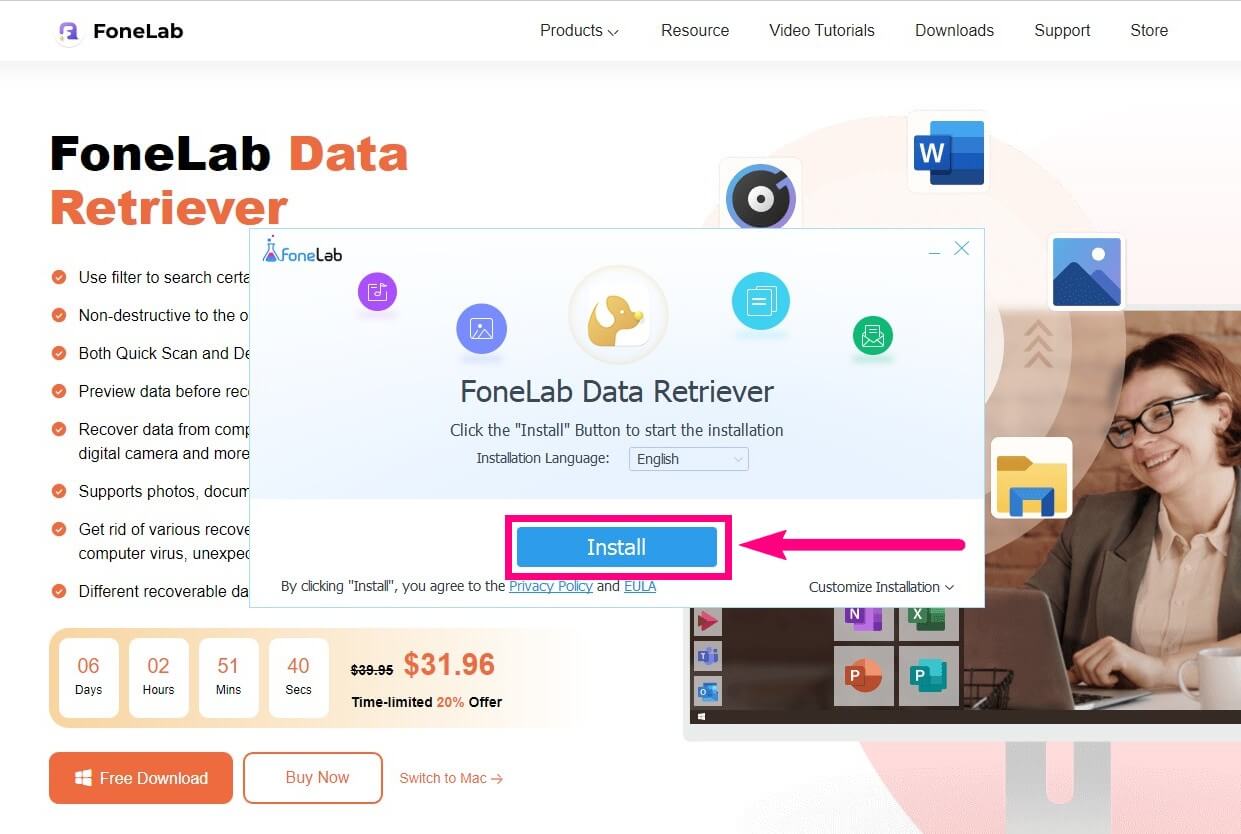
Étape 2Cochez la case du Vidéo type de fichier dans la partie supérieure de l'interface principale. Sélectionnez ensuite l'emplacement de vos fichiers AVI. Ensuite, cliquez sur Scanner.

Étape 3Ouvrez le dossier vidéo pour trouver les fichiers AVI perdus ou supprimés. Vous pouvez utiliser le Filtre fonction pour définir les informations du fichier AVI et le trouver plus rapidement.
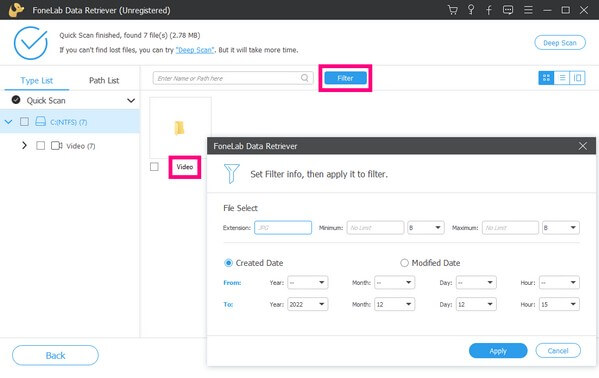
Étape 4Lorsque vous trouvez les fichiers AVI corrompus que vous souhaitez récupérer, sélectionnez-les tous. Ensuite, appuyez sur le bouton pour les ramener sans tracas.
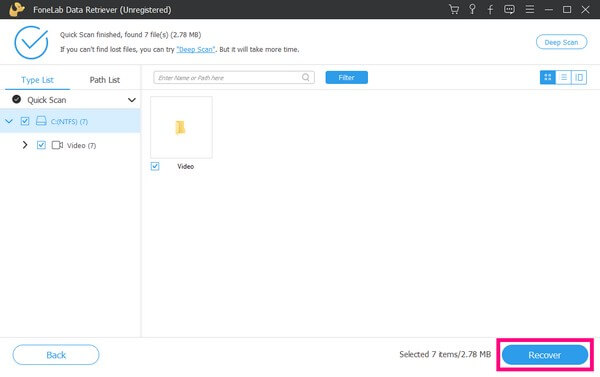
FoneLab Data Retriever - récupérez les données perdues / supprimées de l'ordinateur, du disque dur, du lecteur flash, de la carte mémoire, de l'appareil photo numérique, etc.
- Récupérez des photos, des vidéos, des contacts, WhatsApp et plus de données en toute simplicité.
- Prévisualiser les données avant la récupération.
- Récupérez les données de l'appareil, d'iCloud et d'iTunes.
Partie 4. FAQ sur la récupération de fichiers AVI corrompus
1. VLC Media Player nettoie-t-il les vidéos AVI ?
Oui. Les étapes de la méthode VLC Media Player expliquent comment nettoyer la vidéo AVI. Et le nettoyage des vidéos corrige plusieurs problèmes qui y circulent. C'est pourquoi c'est un moyen efficace de réparer les fichiers AVI corrompus.
2. Existe-t-il un outil pour récupérer les photos supprimées ?
Oui il y a. Vous pouvez trouver plusieurs outils de récupération de photos en ligne, mais il n'est pas nécessaire d'aller aussi loin. Le meilleur est déjà dans cet article, qui est le FoneLab Data Retriever. Outre les formats vidéo, cet outil peut également récupérer presque tous les types de données, tels que les photos, l'audio, les documents, les e-mails, etc.
3. FoneLab Data Retriever peut-il récupérer des fichiers à partir de lecteurs flash ?
Oui il peut. FoneLab Data Retriever peut restaurer des fichiers perdus à partir de lecteurs flash, de cartes mémoire, de disques durs, d'ordinateurs, de téléphones mobiles et d'ordinateurs portables.
FoneLab Data Retriever - récupérez les données perdues / supprimées de l'ordinateur, du disque dur, du lecteur flash, de la carte mémoire, de l'appareil photo numérique, etc.
- Récupérez des photos, des vidéos, des contacts, WhatsApp et plus de données en toute simplicité.
- Prévisualiser les données avant la récupération.
- Récupérez les données de l'appareil, d'iCloud et d'iTunes.
Merci et nous apprécions vos efforts pour lire jusqu'ici. Si vous avez d'autres préoccupations ou questions, visitez le FoneLab Data Retriever site pour explorer les solutions.
